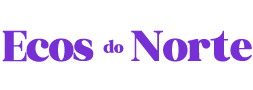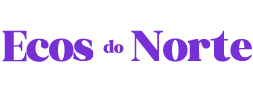Saiba como criptografar o backup do iCloud no iPhone e entenda a importância desta medida para manter os seus dados protegidos


Tudo sobre Apple
A Apple oferece uma camada extra de proteção para os seus dados do iPhone com a criptografia de ponta a ponta. Quer saber como ativar essa segurança reforçada? Descubra todos os detalhes na matéria a seguir.
O que é a criptografia e por que utilizá-la no backup do iCloud?
O iPhone oferece várias formas de proteger seus dados, e uma delas é o backup. Ele conecta o iCloud ao iPhone por meio da conta Apple ID e gera uma cópia de segurança de conteúdos como fotos, contatos e mensagens. O backup pode ser feito no iCloud ou no computador, ajudando a recuperar as informações em caso de perda. Quando o backup do iCloud está ativado, ele é feito automaticamente com Wi-Fi.
Para quem deseja uma camada extra de proteção, criptografar o backup do iCloud é uma medida essencial para garantir a privacidade dos dados pessoais armazenados no iPhone.
Com a criptografia de ponta a ponta, apenas o usuário tem acesso às informações guardadas na nuvem – nem mesmo a Apple consegue visualizar o conteúdo. Isso inclui mensagens, fotografias, notas, senhas e outros dados sensíveis. Ao ativar essa proteção, o usuário reforça a segurança da sua conta e dificulta o acesso não autorizado, mesmo em casos de invasão ou perda do dispositivo.
É importante ressaltar que para ativar a proteção é necessário usar o iOS 16.2, lançado em dezembro de 2022, ou versões posteriores.
Leia também:
Como criptografar o backup do iCloud
- Clique em “Ajustes” e depois no seu ID Apple
Selecione a opção iCloud e deslize sua tela para as últimas opções e clique em “Proteção Avançadas de Dados”

- Para ativar a Proteção Avançada de Dados, é exigido um contato de recuperação ou chave reserva
Clique em “Recuperação de Conta”, mas atenção, você só pode adicionar contatos que usem iMessage, ele pode usar o próprio dispositivo da Apple para gerar um código para recuperar os seus dados. Na opção de uma chave reserva, o próprio sistema gera um código de 28 caracteres que você deve manter em um lugar seguro.

- Após o registro da Recuperação de Conta Clique em “Ativar a Proteção Avançada de Dados”
Ao aceitar a ativação, sua tela será direcionada a revisão dos dados de recuperação. Após aceita-lá o processo está concluído e a camada extra de proteção já está ativa em seu iPhone.

A opção pode ser desativada a qualquer momento, basta ir à opção “Proteção Avançada de Dados” e em “Desativar Proteção Avançada de Dados”.
Fonte: Olhar Digital